
YouTubeで気になる動画や為になる動画を発見した時って、何度も繰り返し見たり、関連動画を次々に見てみたくなりますよね。
そんな時、ちょっとした操作をするだけで動画を倍速再生にする方法があります。
今回はYouTubeスマホアプリから倍速再生する方法と、パソコンから倍速再生する方法をご紹介します。
【YouTubeスマホアプリ】2倍速で再生する方法
1.スマホのYouTubeアプリを開いて、倍速再生したい動画を選んで再生が始まったら、画面を1度タップします。
2.すると、下の写真のように色々な表示が出てくるので、右上の「•••」をタップします。
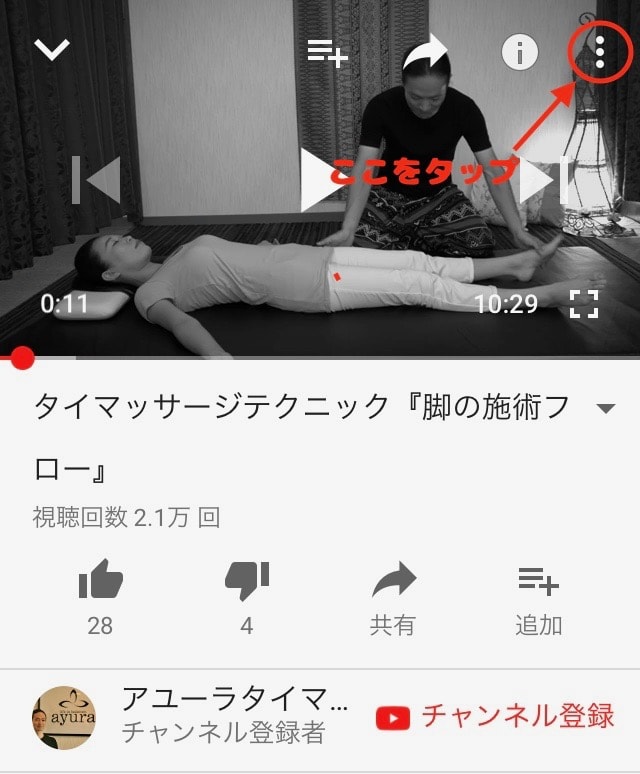
3.「•••」をタップすると画面の下に表示がでてくるので「再生速度」をタップします↓
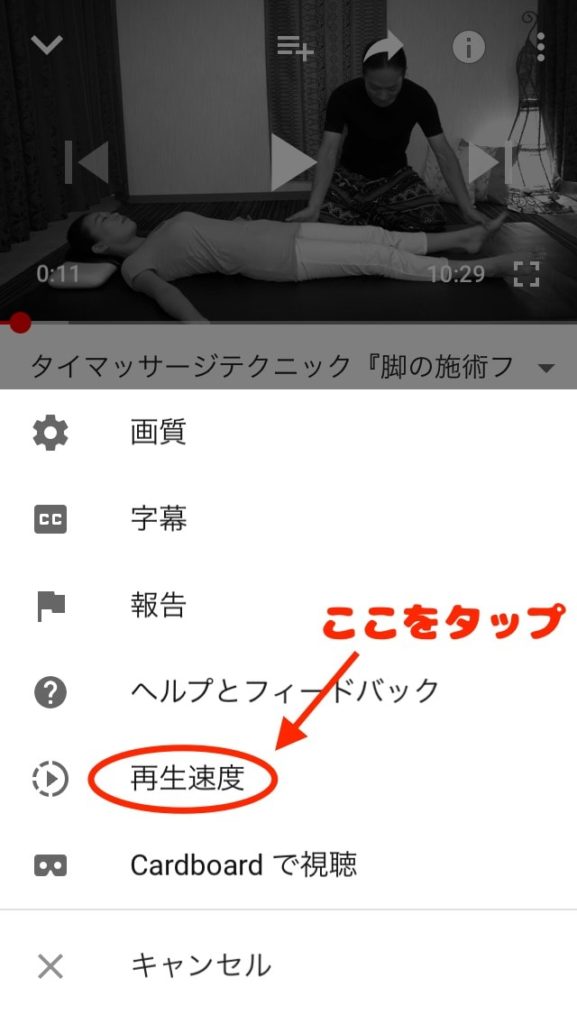
4.「再生速度」をタップすると、画面が変わり、0.25倍速、0.5倍速、0.75倍速…と表示されるので1番下の「2倍速」をタップします。
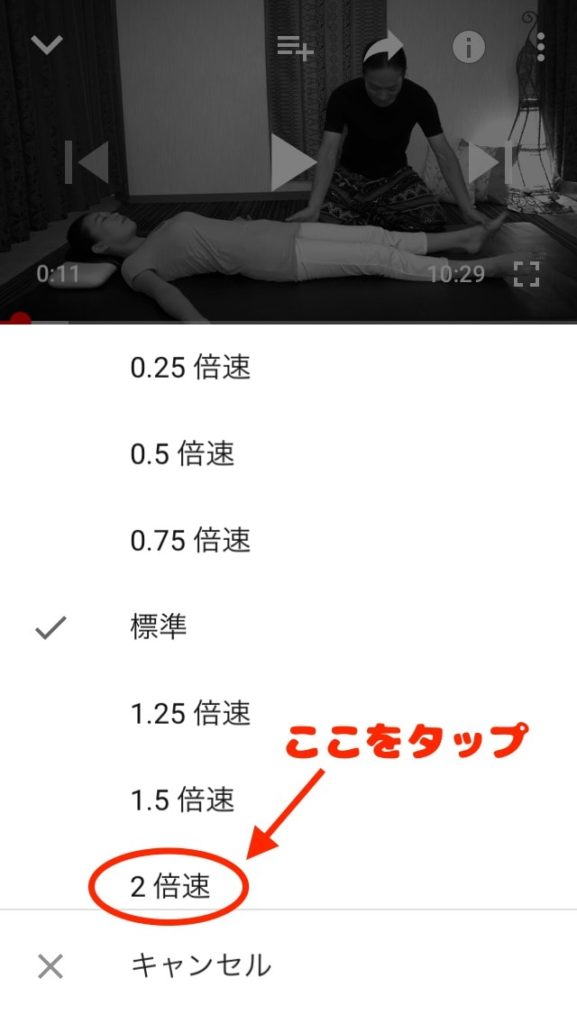
5.これで動画を2倍速で再生することができます。
【パソコン】YouTubeを2倍速で再生する方法
1.パソコンのブラウザでYouTubeを開いて、倍速再生したい動画を選びます。
2.画面の右下にある⚙のようなマークをクリックします。
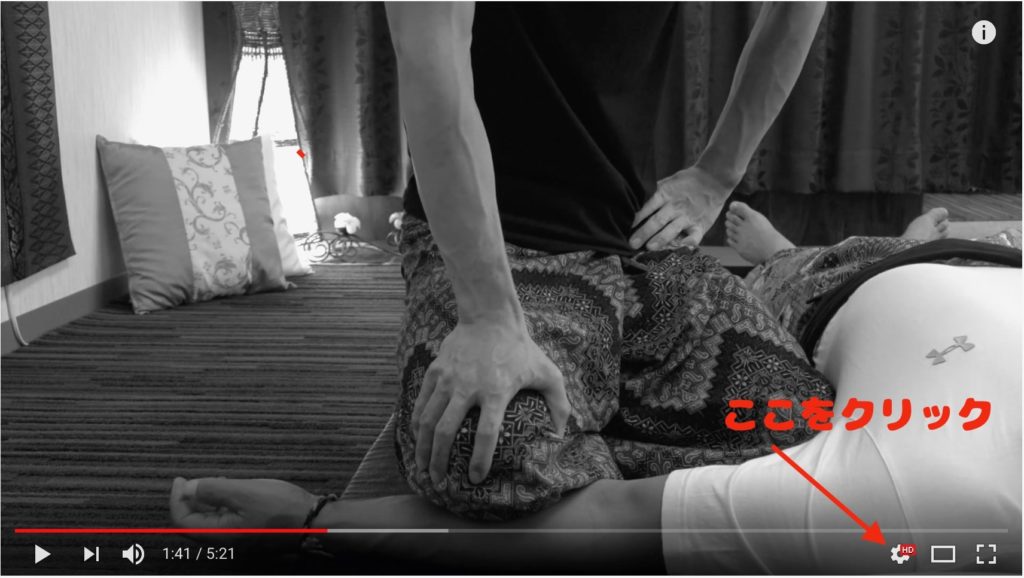
3.クリックすると画面に表示がでてくるので「速度 標準」をクリックします↓
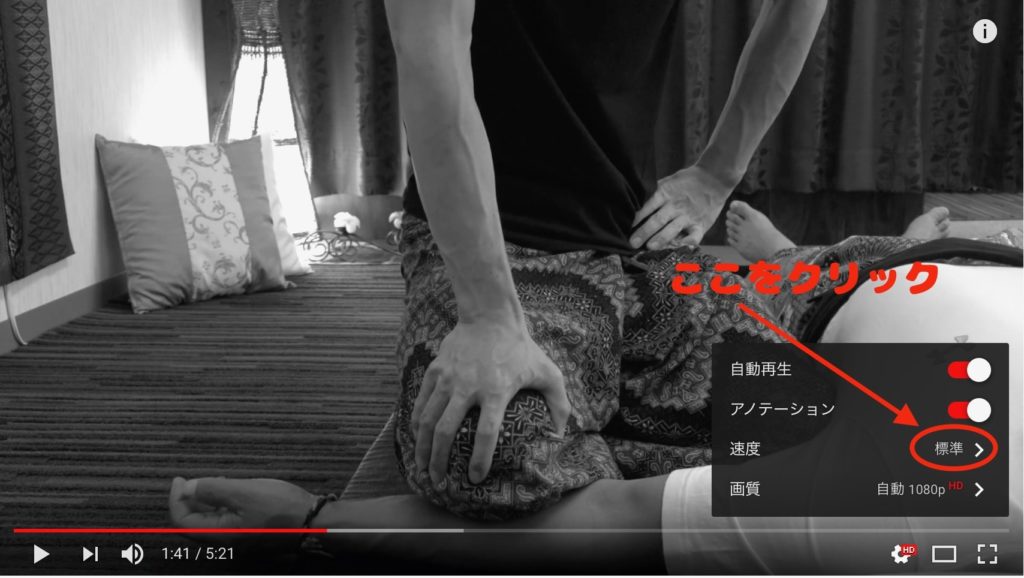
4.「速度 標準」をクリックすると、画面が変わり、0.25、0.5、0.75…と表示されるので1番下の2をクリックします。

5.これで動画を2倍速で再生することができます。
補足
2倍速だと早すぎるなぁと感じる場合は、同じ手順で1.25倍速か1.5倍速を選ぶことで調節ができます。
逆にもっとゆっくりみたいなぁという時は、0.25倍速、0.5倍速、0.75倍速というスロー再生もできます。
いかがでしたか?
今回はYouTube動画の再生速度を変える方法をご紹介しました。
これなら限られた時間の中で、見たい動画をたくさん見ることができます。ぜひ参考にして見てくださいね。
こちらからYouTubeのサイトに入れます↓

- 【スクール感想】膝や肘を使うテクニックを学びたい!イメージすることはとても大切! - 2025年6月24日
- 【スクール感想】まったく知らない世界の話が…不思議でおもしろかったです! - 2025年4月23日
- 【スクール感想】基礎をしっかり学びたいと考え受講を決めました! - 2025年4月17日


コメント